- Neki su korisnici izvijestili da imaju problema s prikazivanjem YouTube videozapisa na Microsoft Edgeu.
- Ako se i vi susrećete s ovim, pogledajte vodič u nastavku za neke zajamčene popravke.
- Da biste provjerili više o ovoj nevjerojatnoj platformi za razmjenu videozapisa, posjetite našu YouTube Hub.
- Ako želite saznati više o Microsoftovom zadanom pregledniku, pogledajte naš Rubna stranica.
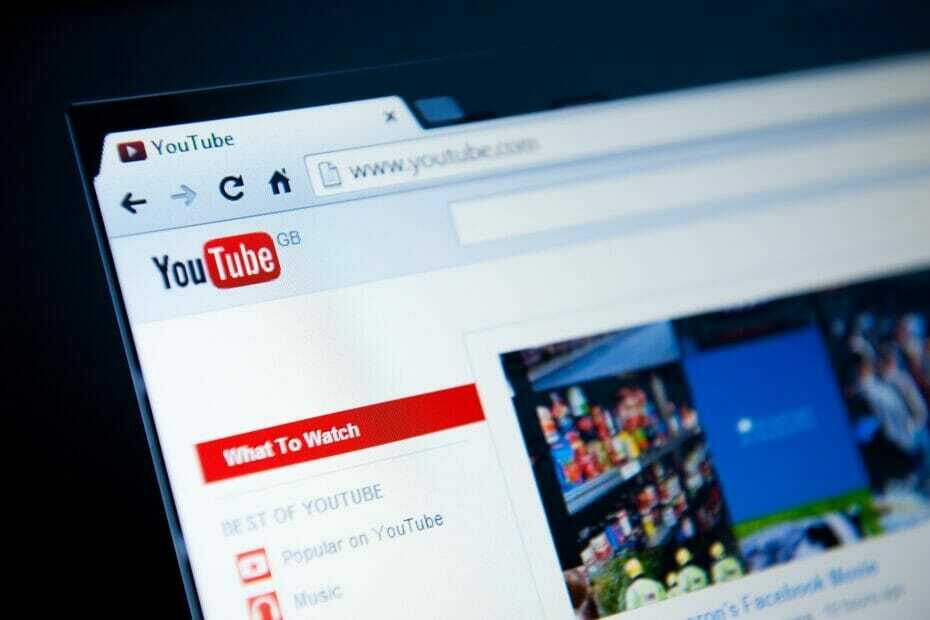
Zaslužili ste bolji preglednik! 350 milijuna ljudi svakodnevno koristi Opera, potpuno razvijeno navigacijsko iskustvo koje dolazi s raznim ugrađenim paketima, povećanom potrošnjom resursa i izvrsnim dizajnom.Evo što Opera može učiniti:
- Jednostavna migracija: koristite Opera asistenta za prijenos izlaznih podataka, poput oznaka, lozinki itd.
- Optimizirajte upotrebu resursa: vaša RAM memorija koristi se učinkovitije od Chromea
- Poboljšana privatnost: integriran besplatni i neograničeni VPN
- Bez oglasa: ugrađeni alat za blokiranje oglasa ubrzava učitavanje stranica i štiti od pretraživanja podataka
- Preuzmite Opera
Microsoft Edge je najnoviji preglednik od Microsofta i zamišljen je kao zamjena za Internet Explorer.
Iako Microsoft Edge ima puno toga za ponuditi, korisnici sustava Windows 10 izvijestili su da im Microsoft Edge daje pogrešku tijekom gledanja YouTube.
Česte pogreške na YouTubeu u programu Microsoft Edge
YouTube je najpopularnija usluga streaming video, ali mnogi su korisnici Edgea prijavili razne pogreške na YouTubeu. Kad smo već kod problema, evo nekoliko najčešćih problema koje su korisnici prijavili:
- Microsoft Edge YouTube ne radi, crni zaslon - Mnogi su korisnici izvijestili da YouTube ne radi, a malo je korisnika prijavilo crni zaslon dok su pokušavali reproducirati YouTube videozapise. To može predstavljati problem, ali to možete riješiti jednostavnim omogućavanjem generiranja softvera.
- YouTube videozapisi se ne učitavaju u Edgeu - Ako se YouTube videozapisi uopće ne učitavaju u Edgeu, problem je možda značajka SmartScreen. Ovo je sigurnosna značajka, ali ako ometa YouTube, onemogućite ga.
- Microsoft Edge neće reproducirati YouTube videozapise - Nekoliko je korisnika izvijestilo da Edge uopće neće reproducirati YouTube videozapise. Ako se to dogodi, poništite sve napredne opcije na stranici about: flags na zadane.
- Microsoft Edge YouTube dogodila se pogreška - Ponekad biste mogli naići na ovu poruku o pogrešci prilikom pokušaja reprodukcije YouTube videozapisa. Da biste riješili ovaj problem, obavezno instalirajte Media Feature Pack ako ga već nemate.
- Pogreška Microsoft Edge YouTubea ne prikazuje se, nema zvuka i nema video zapisa - Ovo su neki od uobičajenih problema koji se mogu pojaviti s YouTubeom i Microsoft Edgeom, ali trebali biste ih moći riješiti pomoću jednog od naših rješenja.
Kako mogu ispraviti pogreške na YouTubeu u programu Microsoft Edge?
1. Razmislite o upotrebi drugog preglednika
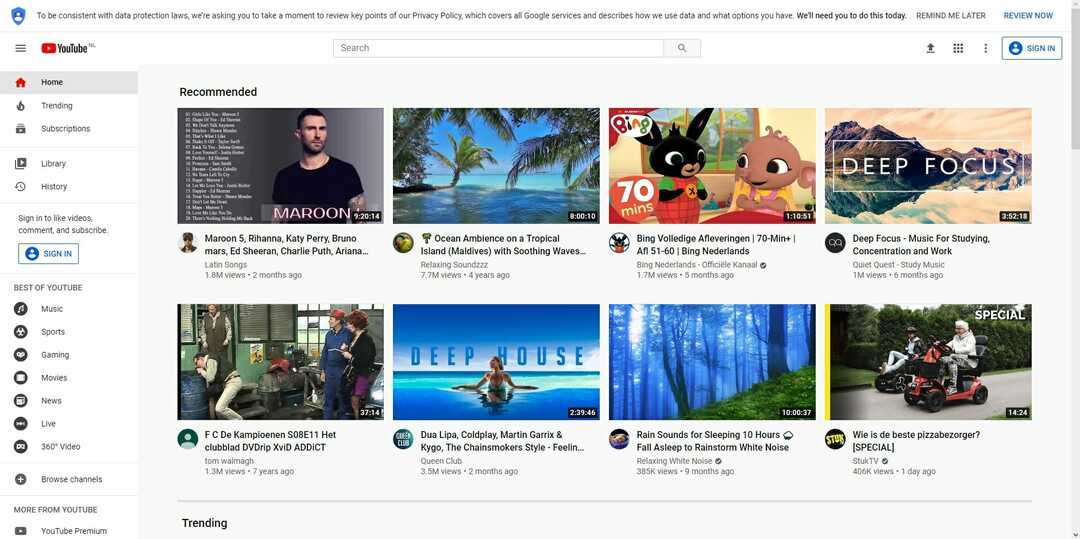
Prije nego što nastavite sa svim ostalim popravcima, prvo trebate razmisliti bi li bilo lakše koristiti drugi preglednik ili ne.
Microsoft Edge je jako napredovao, a preglednik temeljen na Chromiumu zaista je bolji od svog prethodnika.
U toj bilješci preporučujemo vam da isprobate drugi internetski preglednik koji se također temelji na Chromiumu i zove se Opera.
Ovaj je preglednik elegantan, izuzetno prilagodljiv, lagan s opsežnom dodatnom podrškom, ima ugrađeni blokator oglasa, VPN, i više.
Što se tiče YouTube reprodukcije, Opera je jedan od najboljih preglednika za gledanje mrežnih filmova, što je čini izvrsnim kandidatom za vaše potrebe za gledanjem YouTubea.

Opera
Uživajte u videozapisima na YouTubeu uz pomoć ovog brzog i ultra laganog preglednika koji koristi izradu temeljenu na Chromumu.
Posjetite web stranicu
2. Provjerite postoje li nepoznate aplikacije treće strane
Ponekad se na vaš sustav mogu instalirati nepoznate programe treće strane i uzrokovati pogreške na usluzi Microsoft Edge YouTube. Da biste riješili ovaj problem, morate pronaći i ukloniti problematičnu aplikaciju sa svog računala.
Korisnici su izvijestili da je aplikacija nazvana KNTCR uzrokovala pojavljivanje ovog problema, ali nakon deinstalacije aplikacije problem je u potpunosti riješen.
Imajte na umu da gotovo svaka aplikacija treće strane može ometati Microsoft Edge, stoga budno pripazite na sve instalirane programe.
Ako želite potpuno ukloniti problematične programe s računala, savjetuje se upotreba programa za deinstalaciju.
Postoji mnogo izvrsnih aplikacija koje vam mogu pomoći ukloniti problematične programe, a jedan od najboljih je Revo Uninstaller, pa slobodno isprobajte.
Nevjerojatno je lagan, a čak se možete dočepati i prijenosne verzije, tako da ne morate nešto instalirati da biste deinstalirali drugu.
Nakon što deinstalirate program, možete ga koristiti Revo Uninstaller također potražite preostale zaostale podatke i uklonite i njih.
Zbog toga će se s programom Revo uninstaller činiti da programa nikad nije bilo.

Revo Uninstaller
Deinstalirajte bilo koji program s računala, a da pritom ne ostavite niti jedan trag uz pomoć ovog fantastičnog programa za deinstalaciju.
Posjetite web stranicu
3. Označite opciju Koristi opciju softverskog prikazivanja
Web preglednici imaju tendenciju da koriste svoj grafička kartica za obradu videozapisa, ali ako postoji problem s vašom grafičkom karticom ili web preglednikom, možda nećete moći koristiti GPU obradu.
U većini slučajeva to će dovesti do pogreške, ali probleme s Edgeom i YouTubeom možete riješiti jednostavnim uključivanjem opcije generiranja softvera. Da biste to učinili, slijedite ove korake:
- Pritisnite Windows tipka + S i uđite Internet opcije. Odaberi Internet opcije s jelovnika.
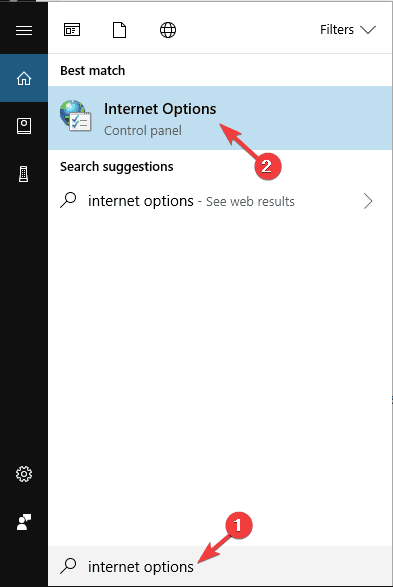
- Kada Internet svojstva prozor se otvori, idite na Napredna karticu i provjeri Koristite softversko prikazivanje umjesto GPU prikazivanja opcija.
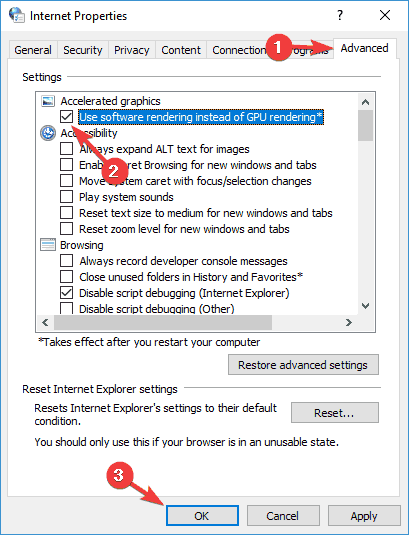
- Klik Prijavite se i u redu za spremanje promjena.
- Ponovo pokrenite računalo kako bi se primijenile promjene.
4. Onemogući značajku SmartScreen
- Otvori Aplikacija Postavke. To možete učiniti brzo pritiskom na Windows tipka + I prečac.
- Dođite do Ažuriranje i sigurnost odjeljak.
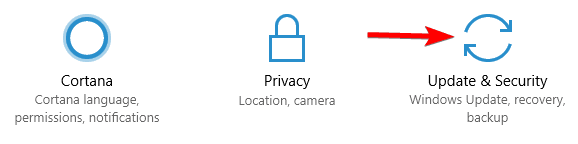
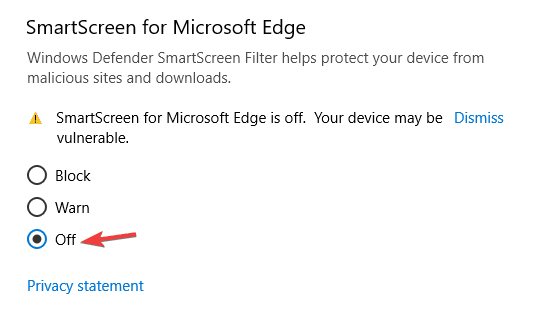
- Odaberi Windows Defender s izbornika s lijeve strane i kliknite na Otvorite sigurnosni centar sustava Windows Defender.
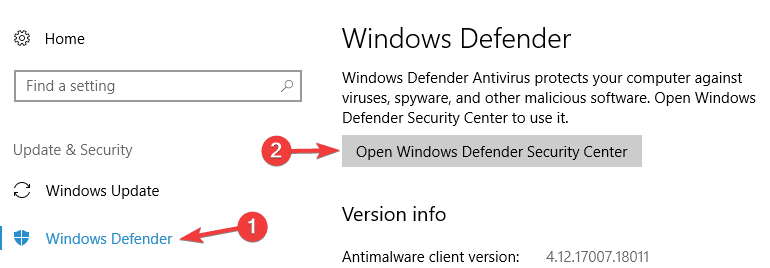
- Sada idite na Kontrola aplikacija i preglednika.
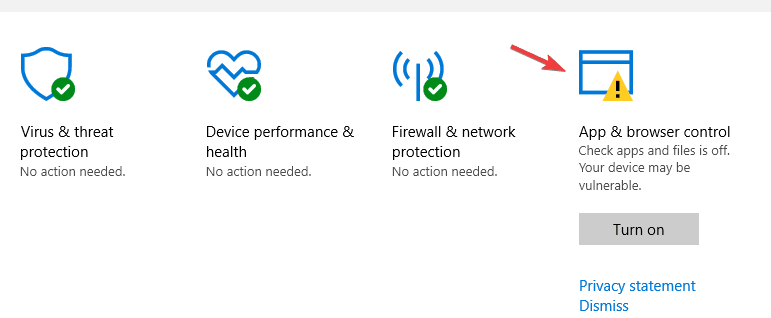
- Sada svakako onemogućite SmartScreen za Microsoft Edge. Ako želite, možete onemogućiti sve opcije SmartScreen u istom prozoru.
Pametni ekran Značajka se koristi za skeniranje URL-ova prije nego što ih otvorite kako bi vas zaštitila od zlonamjerne web stranice. Ovo je korisna značajka, ali ponekad može ometati Edge i uzrokovati pojavu pogreške na YouTubeu.
Nakon toga SmartScreen će biti onemogućen za Microsoft Edge, ali trebali biste moći gledati YouTube videozapise bez ikakvih problema.
Moramo napomenuti da će onemogućavanje SmartScreen-a malo umanjiti vašu sigurnost na mreži, zato pazite da ne posjetite nijednu zlonamjernu web stranicu.
Osim toga, možete koristiti antimalware alat za Windows 10 kako biste zaštitili svoje računalo. Pogledajte najbolje u ovaj članak.
Ako imate problema s otvaranjem aplikacije Postavke, pogledajte ovaj članak da biste riješili problem.
5. Onemogućite i uklonite Flash
- Otvorena Upravljačka ploča i odaberite Flash Player opcija.
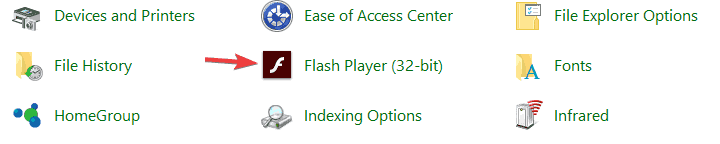
- U Skladištenje kliknite karticu Izbrisati sve dugme.
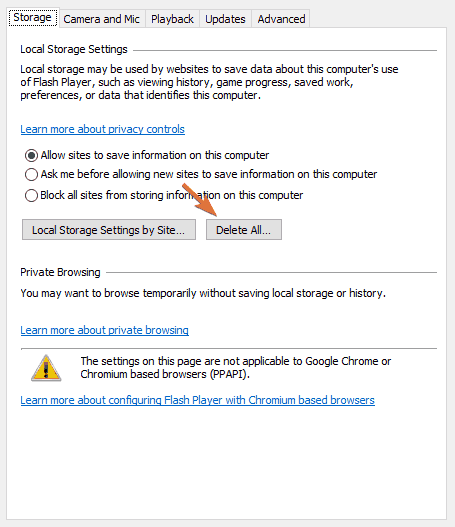
-
Označite Izbriši sve podatke web mjestai Postavke i kliknite Izbriši podatke dugme.
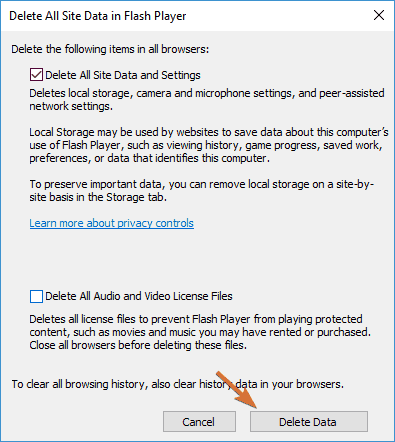
Ne možete otvoriti upravljačku ploču? Pogledajte rješenje ovog detaljnog vodiča.
Sada trebate isključiti Adobe Flash Player u programu Microsoft Edge. Da biste to učinili, slijedite ove upute:
- Otvorena Microsoft Edge.
- Pritisnite Tipka izbornika u gornjem desnom kutu i odaberite Postavke.
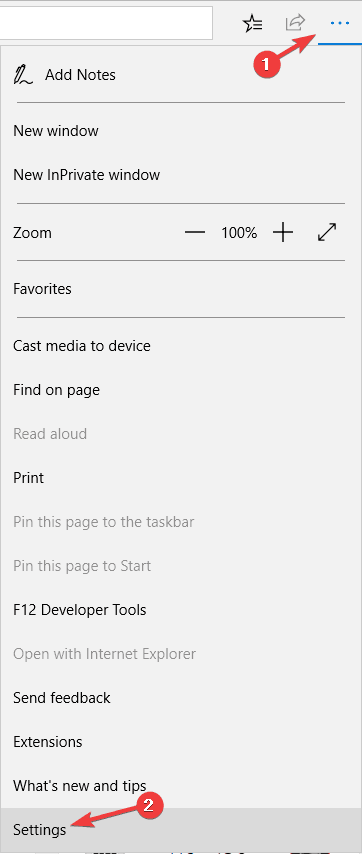
- Pomaknite se dolje do Napredne postavke odjeljak i kliknite na Pogledajte napredne postavke.
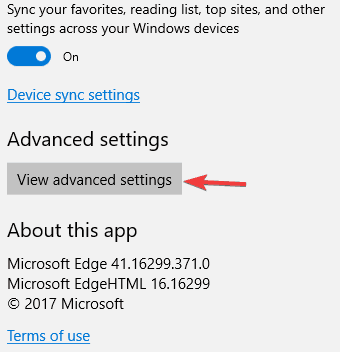
- Pronaći Koristite Adobe Flash Player opciju i isključite je.
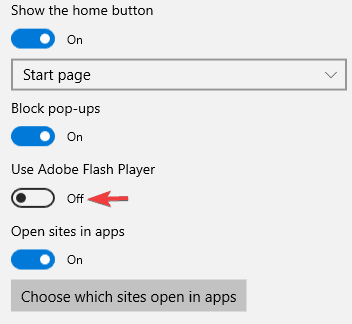
- Ponovo pokrenite računalo, ponovo pokrenite Edge i provjerite je li problem riješen.
Prije uvođenja HTML5, Flash je bio zadužen za web video, ali Flash je danas gotovo zamijenjen s HTML5. Mnogi korisnici predlažu uklanjanje i onemogućavanje Flasha ako želite ispraviti pogreške na usluzi Microsoft Edge YouTube.
Pokrenite skeniranje sustava kako biste otkrili potencijalne pogreške

Preuzmite Restoro
Alat za popravak računala

Klik Započni skeniranje pronaći probleme sa sustavom Windows.

Klik Popravi sve za rješavanje problema s patentiranim tehnologijama.
Pokrenite skeniranje računala pomoću alata za popravak za obnavljanje kako biste pronašli pogreške koje uzrokuju sigurnosne probleme i usporavanja. Nakon završetka skeniranja, postupak popravka zamijenit će oštećene datoteke svježim Windows datotekama i komponentama.
Želite li ukloniti ostatke softvera s računala sa sustavom Windows 10? Pogledajte ovaj korisni vodič.
7. Resetiraj zastavice u Edgeu
- Početak Microsoft Edge.
- Sada u adresnu traku unesite o: zastave. Sada kliknite Vratite sve zastavice na zadane vrijednosti dugme.
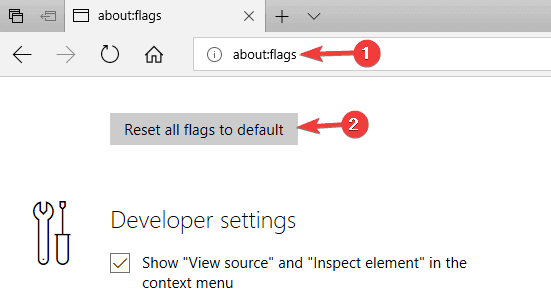
Prema korisnicima, YouTube pogreške u Edgeu mogu se pojaviti zbog određenih naprednih postavki. Mnogi napredni korisnici ponekad mogu omogućiti skrivene značajke u programu Edge, što može dovesti do određenih problema.
U nekim rijetkim slučajevima određene skrivene značajke mogu biti omogućene prema zadanim postavkama, a to može dovesti do ovog problema.
Nakon vraćanja ovih naprednih postavki na zadane, ponovo pokrenite Edge kako biste primijenili promjene. Jednom kada pokrenete Edge, sve će se napredne postavke vratiti na zadane vrijednosti i problem bi trebao biti riješen.
U nekim slučajevima problem može biti samo jedna opcija, a da biste riješili problem, morate pronaći i onemogućiti tu značajku.
Mnogi su korisnici izvijestili da su eksperimentalne JavaScript značajke uzrokovale ovaj problem, ali možete ih onemogućiti slijedeći ove korake:
- Pokrenite Edge i idite na o: zastave stranica.
- Poništite odabir Omogućite eksperimentalne JavaScript značajke opcija.
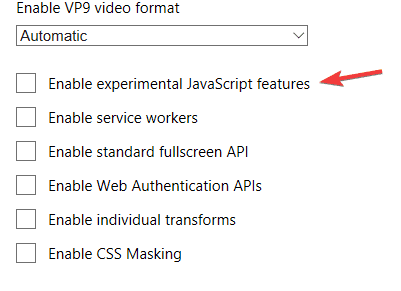
Nakon što onemogućite ovu značajku, ponovo pokrenite Edge i problem bi trebao biti trajno riješen.
8. Instalirajte paket značajki medija
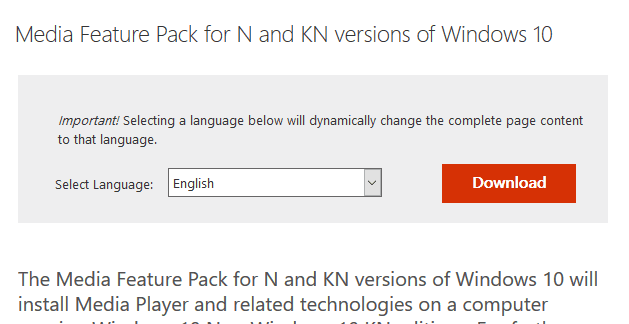
Ako niste upoznati, postoji verzija sustava Windows 10 N koja nema zadane značajke medija.
Ovo je inačica sustava Windows za europsko tržište, a ako koristite verziju N ili KN sustava Windows 10, mogli biste naići na YouTube pogreške u Microsoft Edge.
Međutim, medijske komponente uvijek možete instalirati izravno s Microsoftova web mjesta. Microsoft nudi Media Feature Pack za N i KN verzije sustava Windows 10 na njihovom web mjestu i možete ga besplatno preuzeti.
Ako imate problema s multimedijom, jednostavno preuzmite Media Feature Pack i instalirajte ga, a vaš problem trebao bi biti riješen.
9. Provjerite je li ispravni audio uređaj postavljen kao zadani
Ako imate problema s YouTubeom i Edgeom, problem je možda u vašem audio uređaju.
Ponekad ih možete imati više audio uređaji na računalu ili čak na virtualnom audio uređaju, a ako je netočni audio uređaj postavljen kao glavni audio procesor, mogli biste naići na određene probleme.
Međutim, taj problem uvijek možete riješiti jednostavnim promjenom zadanog audio uređaja. Da biste to učinili, samo učinite sljedeće:
- U donjem desnom kutu vašeg Traka zadataka, desnom tipkom miša kliknite ikonu zvuka i odaberite Uređaji za reprodukciju s jelovnika.
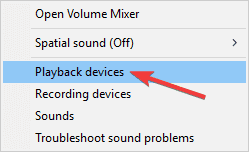
- Sada će se prikazati popis uređaja za reprodukciju. Odaberite zvučnike ili slušalice na popisu, kliknite ih desnom tipkom miša i odaberite Postavi kao zadani uređaj s jelovnika.
- Sada kliknite Prijavite se i u redu za spremanje promjena.

Nakon postavljanja ispravnog uređaja za reprodukciju, problem bi trebao biti riješen i moći ćete bez problema reproducirati YouTube videozapise i drugu multimediju.
Imate YouTube problema sa zvukom u Edgeu? Slijedite jednostavne korake iz ovog vodiča!
10. Instalirajte stariji upravljački program grafičke kartice
Ponekad možete naići na YouTube pogreške zbog upravljačkih programa grafičke kartice. Iako se preporučuje uvijek koristiti najnovije upravljačke programe, u nekim rijetkim slučajevima najnoviji upravljački programi mogu dovesti do YouTube pogrešaka u Edgeu.
Ako želite ispravno deinstalirati trenutni upravljački program grafičke kartice, možete koristiti deinstalacijski program DDU. Provjeri ovaj članak za više informacija.
No uvijek možete instalirati stariju verziju upravljačkih programa grafičke kartice i provjeriti rješava li to problem. Ako stariji upravljački programi riješe problem, možda ćete htjeti spriječiti Windows 10 da ih automatski ažurira.
Windows 10 nastoji automatski ažurirati zastarjele upravljačke programe i time se ponekad problem može ponovno pojaviti. Da biste to spriječili, provjerite dalje u našem vodiču kako blokirati Windows 10 da ažurira upravljačke programe.
Ako ne znate kako ažurirati svoju grafičku karticu, pogledajte ovaj vodič da biste to učinili s lakoćom.
11. Očistite predmemoriju
Prema korisnicima, ako imate problema s YouTubeom u programu Microsoft Edge, problem bi mogao biti vaša predmemorija. Vaša se predmemorija može oštetiti, a ponekad to može dovesti do različitih problema.
Međutim, ovaj problem možete lako riješiti jednostavnim uklanjanjem predmemorije. Da biste to učinili, samo trebate slijediti ove korake:
- Pritisnite izbornik ikonu u gornjem desnom kutu i odaberite Postavke s jelovnika.
- U Obriši podatke pregledavanja odjeljak kliknite Odaberite što ćete očistiti dugme.
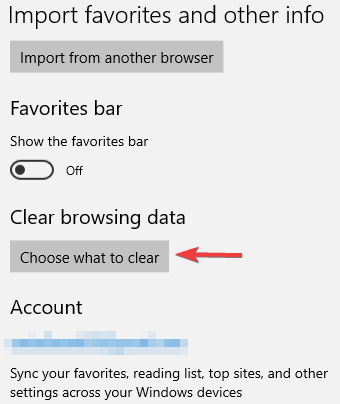
- Odaberite komponente koje želite ukloniti i kliknite na Čisto dugme.
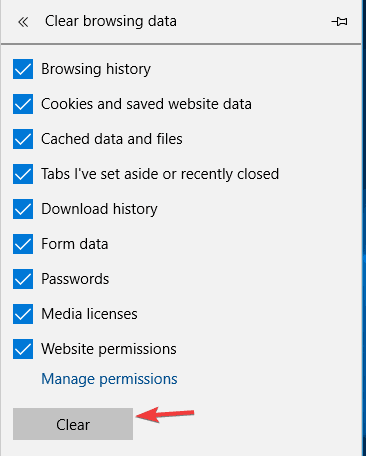
Nakon brisanja predmemorije provjerite je li problem s YouTubeom riješen.
Održavajte svoje računalo čistim pomoću softvera za čišćenje kolačića. Pogledajte ovaj popis da biste pronašli naše najbolje odabire.
Obično greške na usluzi Microsoft Edge YouTube možete popraviti jednostavnim uključivanjem generiranja softvera ili promjenom postavki sustava. Ako to ne uspije, možda biste trebali razmisliti o prebacivanju na a različiti web preglednik.
Ako imate dodatnih pitanja, slobodno ih ostavite u odjeljku za komentare u nastavku.
 I dalje imate problema?Popravite ih pomoću ovog alata:
I dalje imate problema?Popravite ih pomoću ovog alata:
- Preuzmite ovaj alat za popravak računala ocijenjeno odličnim na TrustPilot.com (preuzimanje započinje na ovoj stranici).
- Klik Započni skeniranje kako biste pronašli probleme sa sustavom Windows koji bi mogli uzrokovati probleme s računalom.
- Klik Popravi sve za rješavanje problema s patentiranim tehnologijama (Ekskluzivni popust za naše čitatelje).
Restoro je preuzeo 0 čitatelji ovog mjeseca.
![Binarni prijevod nekompatibilan s dugim načinom rada u VMwareu [FIX]](/f/5553477eb5e18cf11afc3c7f8015302f.jpg?width=300&height=460)

